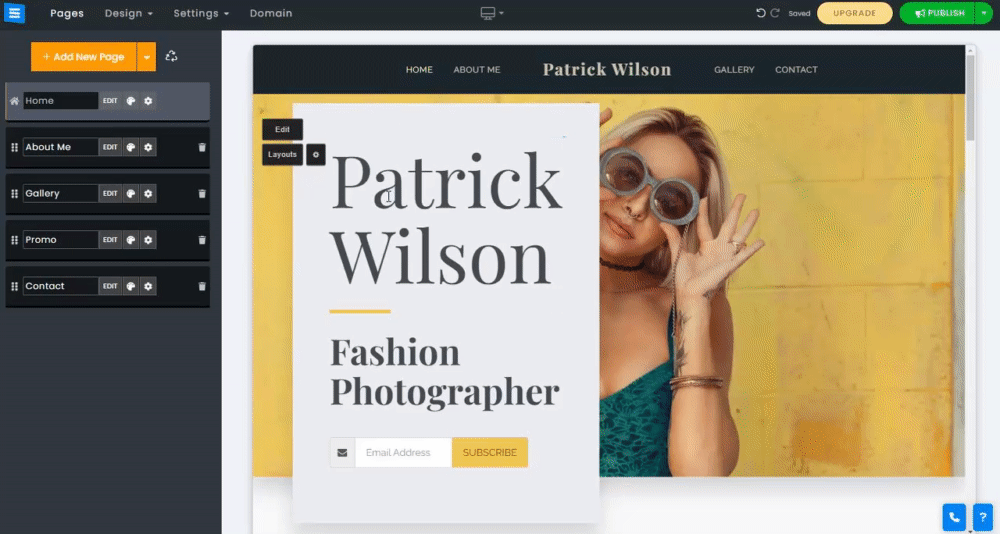Vaša početna stranica je prva stranica koju će vaši posjetitelji vidjeti kada posjete vašu web stranicu. Dodavanje zanimljive i privlačne pozadine početne stranice privući će vašu publiku i pozvati je da dalje pregledava.
U ovom ćete vodiču naučiti kako urediti i prilagoditi pozadinu početne stranice, prenijeti vlastitu sliku ili odabrati sliku iz knjižnica slika i video zapisa,
Pritisnite gumb Uredi ili kliknite trenutnu pozadinsku sliku. Zatim kliknite Odaberite sliku i odaberite željenu opciju:
Prijenos - prenesite sliku sa svog računala.
Biblioteka slika / Biblioteka video zapisa - pretražite naše besplatne biblioteke slika i video zapisa i odaberite željenu opciju. Označite slike/videozapise u biblioteci kao omiljene klikom na ikonu zvjezdice, a zatim im jednostavno pristupite s drugih stranica.
Facebook i još mnogo toga - prenosite sa svog uređaja ili vanjskih izvora (kao što su Facebook, Google Drive, Dropbox itd.).
Ikona Plus - Kliknite ikonu Plus da biste dodali više slika i promijenili ih u pozadini, možete dodati do 3 slike na svoju početnu stranicu.
Gumb X - Kliknite crveni gumb X da uklonite sliku.
Brzina animacije - Postavite brzinu animacije i odaberite koliko će dugo svaka slika biti prikazana.
? Napomena: Rezolucija slike treba biti najmanje 1200x700, a po mogućnosti 1920X1080 piksela. Slika početne stranice postavljena je tako da se automatski prilagođava bilo kojoj vrsti zaslona ili uređaja.
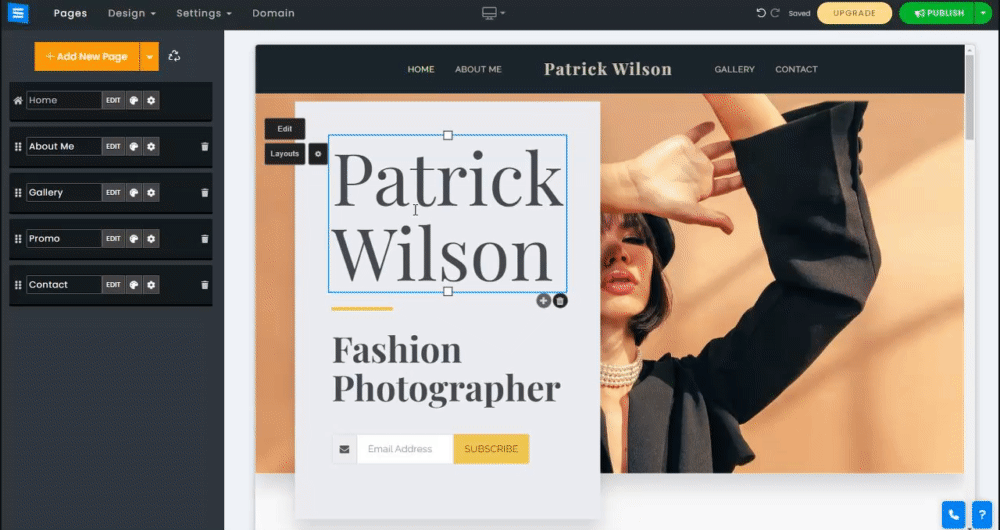
Pomoću uređivača slika i alata za točku fokusa slike možete urediti svoju sliku kako biste prilagodili njezin izgled na početnoj stranici i postaviti točku fokusa slike kako biste je optimizirali za mobilni prikaz. Pritisnite strelicu prema dolje pokraj gumba Odaberi sliku da biste koristili alat za uređivanje slika i alat za fokusnu točku slike.
Alat za uređivanje slika - omogućuje vam promjenu načina na koji je slika predstavljena, moći ćete izrezati sliku, dodati filtre, ukrasiti, fino podesiti izgled slike i još mnogo toga. Detaljne informacije potražite u vodiču za alat za uređivač slika
Alat za fokusiranje - Pomoću ovog alata možete pozicionirati fokus slike na mobilnim uređajima kako bi izgledala najbolje. Kliknite na područje slike na koje se želite fokusirati.
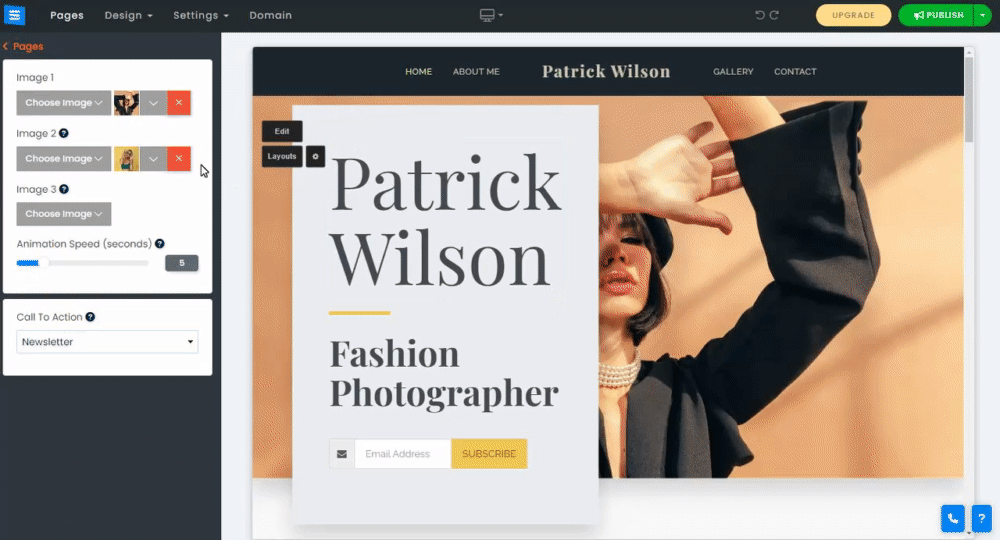
Dodajte gumbe s pozivom na radnju kako biste posjetiteljima omogućili da vas brzo kontaktiraju, rezerviraju sastanak ili ih preusmjere na određenu stranicu na vašoj web stranici. Pročitajte naš vodič o pozivu na radnju za detaljnije informacije
Odaberite stil izgleda koji najbolje odgovara ciljevima i viziji vaše web stranice. Izgledi će utjecati na izgled i dojam vaše početne stranice, utječu na izgled odabrane slike, shemu boja i lokaciju željenog teksta. Za promjenu izgleda kliknite Izgledi, zatim odaberite željeni stil iz različitih stilskih opcija.
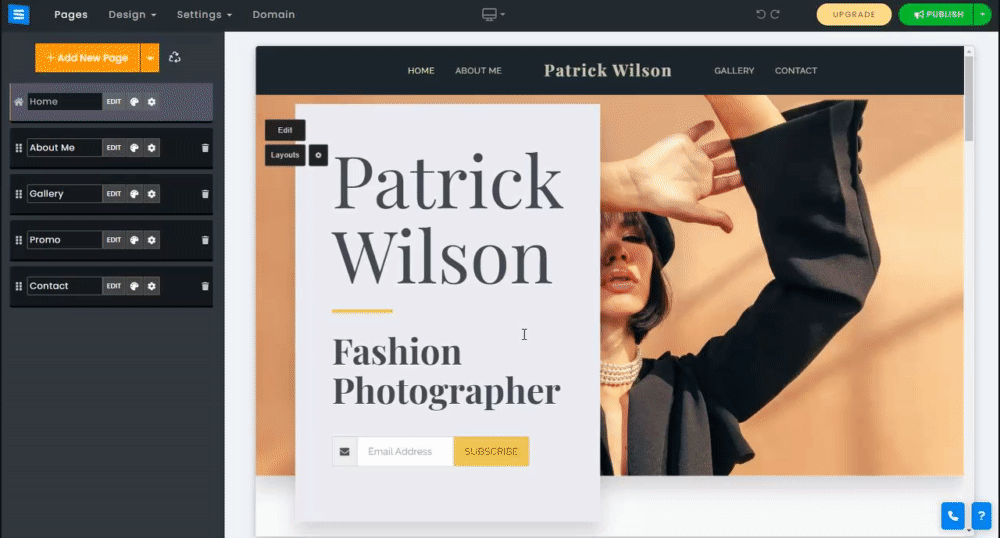
Ovisno o izgledu koji ste odabrali, pojavit će se izbornik ikone zupčanika sa sljedećim opcijama:
Neprozirnost izbornika - Postavite neprozirnost gornjeg izbornika.
Položaj teksta - Postavite tekst na središte početne stranice, na vrh ili na dno.
Minimalna visina - Postavite minimalnu visinu (ukupnu veličinu) početne stranice.
Raspored teksta - Postavite tekst tako da ima razdjelnik između 2 naslova ili ga uklonite
Animacija slike - Postavite animaciju početne stranice prilikom pomicanja.
Boja okvira izgleda - Postavite boju okvira za tekst odabirom jedne od opcija boja.
? Napomena: dostupna je samo boja okvira izgleda za rasporede s tekstnim okvirom iza glavnog teksta naslova.